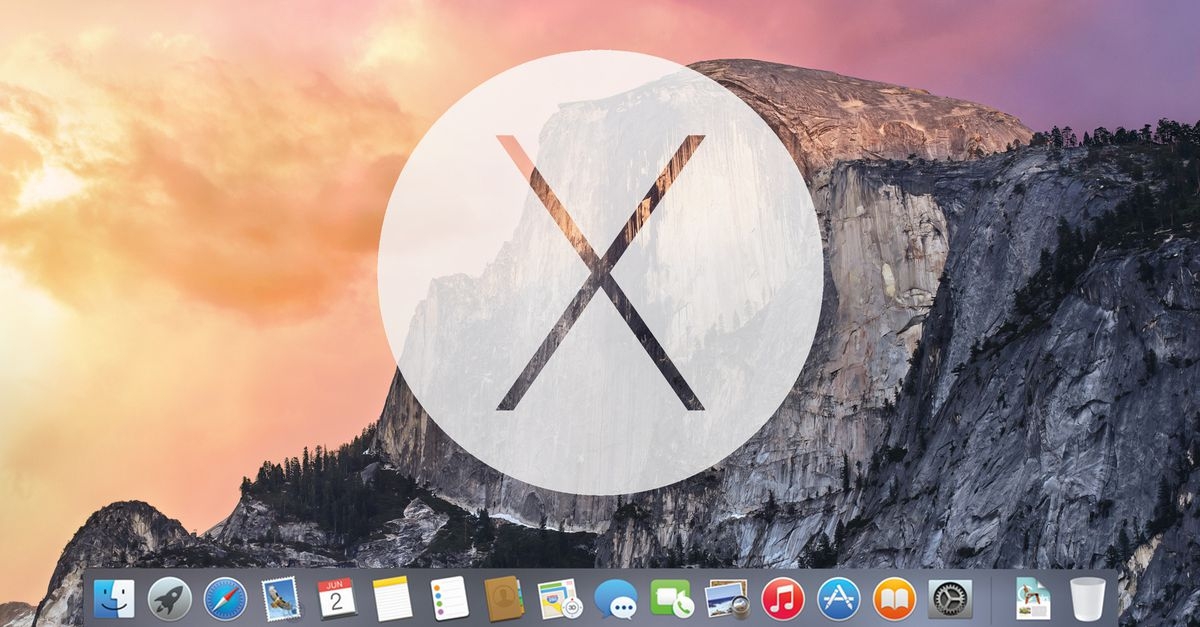В общем возникла необходимость в переустановке системы на одном из моих компьютеров, а именно переустановить требовалось Ubuntu 19.04. Решил я сделать чистую установку, и составить для себя список необходимого ПО на каждый день. Может кому-то из читателей пригодится такой же набор. И так поехали!
DNS
Первым делом после установки системы и обновлений необходимо проверить работу DNS (пользователям использующих Ubuntu дома можно пропускать этот пункт). Если у вас нет доступа к ресурсам сети по netbios имени, то необходимо сделать следующие манипуляции. Делаем копию файла:
|
1 |
cp /etc/systemd/resolved.conf /etc/systemd/resolved.conf.org |
далее открываем файл:
|
1 |
nano /etc/systemd/resolved.conf |
и выполняем следующие правки:
|
1 2 3 4 5 6 7 8 9 10 |
[Resolve] DNS=ip-адрес вашего DNS сервера в локальной сети DNS сервера #FallbackDNS= Domains=доменное имя зоны #LLMNR=no #MulticastDNS=no #DNSSEC=no #Cache=yes #DNSStubListener=yes |
Создаем символическую ссылку:
|
1 |
sudo ln -sf /run/systemd/resolve/resolv.conf /etc/resolv.conf |
Перезапускаем сервисы:
|
1 2 |
sudo service systemd-resolved restart sudo systemctl restart networking |
Далее ставим софт!
WINE
Wine я активно не использую, но всё же бывают случаи, когда эта вещь становится жизненно необходимой.
В качестве источника использую wiki.winehq.org (спасибо за наводку flammlin.com).
Выбираем соответствующие версии последовательности. В итоге для 19.04 получится так:
|
1 2 3 4 5 6 |
sudo dpkg --add-architecture i386 wget -nc https://dl.winehq.org/wine-builds/winehq.key sudo apt-key add winehq.key sudo apt-add-repository 'deb https://dl.winehq.org/wine-builds/ubuntu/ disco main' sudo apt update sudo apt install --install-recommends winehq-stable |
последнюю строчку можно заменить на одну из них, если вы считаете что вам необходимо больше:
|
1 |
sudo apt install --install-recommends winehq-devel |
или
|
1 |
sudo apt install --install-recommends winehq-staging |
и не забываем установить WINEPREFIX из Менеджера приложений Ubuntu.
Далее я устанавливаю:
Systemback
Об этой чудесной утилите я рассказывал ранее в статье Установка Systemback в Ubuntu 18.04 с созданием Live-образа.
Zenmap
Это отличнейший сетевой сканер. Ставить его удобно через Менеджер приложений Ubuntu.
Шрифты Microsoft
Очень порой бывают нужны. Установка очень проста:
|
1 |
sudo apt install ttf-mscorefonts-installer |
вот и всё, идем дальше.
FileZilla
Ранее подробно написал в статье об установке FileZilla для Ubuntu 19.04.
Teamviewer
Ставится легко с сайта разработчика. Заходите, загружаете, кликаете на загруженный пакет и начинается установка.
Медиа проигрыватель VLC
Устанавливаю через Менеджер приложений Ubuntu.
Calibre
Удобное приложение для конвертации различных форматов книг в другие форматы. Устанавливаю через Менеджер приложений Ubuntu.
Telegram
Телеграмм в представлении не нуждается. Устанавливаю через Менеджер приложений Ubuntu.
Предпросмотр файлов
Очень привык к подобной фишке на MacOS, там эта функция часть операционной системы. Здесь конечно пародия на эту функцию, но и с ней удобно. Как ее поставить написал ранее в статье: Предпросмотр популярных типов файлов в Ubuntu Gnome.
Yandex браузер
Ставится легко с сайта разработчика.
Почтовый клиент Evolution
Так же как и Yandex браузер ставится с сайта разработчика.
Принтера в Ubuntu
Не забываем заглянуть в статью “Как отключить сетевые принтеры в Ubuntu 18.04 и 19.04” для отключения автодобавления принтеров в Ubuntu
SWP файл в UBUNTU – меняем размер своп файла в убунту
upd: 2019-07-10:
|
1 2 |
sudo swapoff -a sudo rm -f /swapfile |
перезагружаемся и выполняем следующее:
|
1 |
sudo fallocate -l 4G /swapfile && sudo chmod 600 /swapfile && sudo mkswap /swapfile && sudo swapon /swapfile |
где 4G это размер вашей ОЗУ деленное на 2. Перезагружаемся!
Устанавливаем Remmina
|
1 |
apt install remmina |
Установка gnome tweak tool
Для более тонкой настройки системы можно установить твик, который расширит системные настройки операционной системы.
|
1 |
sudo apt-get install gnome-tweak-tool |
Это далеко не весь список, но как основной пакет я думаю подойдет многим.
Отдельная благодарность команде flammlin.com за помощь в подготовке материала.